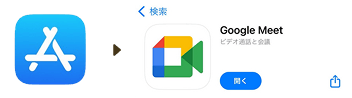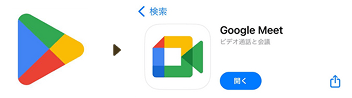Google Meetの使い方
予約から相談までの利用の流れ
- サイトより相談予約
- 予約確定メールが届く
- ビデオ通話に参加するためのURLが添付されています。予約日当日まで大切に保管してください。
- ファミくるサイト内マイページから予約を確認することが可能です。
- 予約当日までに以下手順をご確認いただき、サービスをご利用ください。
スムーズにご利用いただくため、事前にアプリのダウンロードをおすすめします。
Googleアカウントを
お持ちの方
「Google Meet」アプリを開く
※ご利用の端末により画面が多少異なることがありますが、手順は同様です。
- 01
使用するアカウントを
選択して続行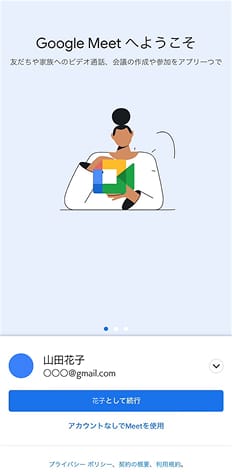
- 02
続行かスキップを選択
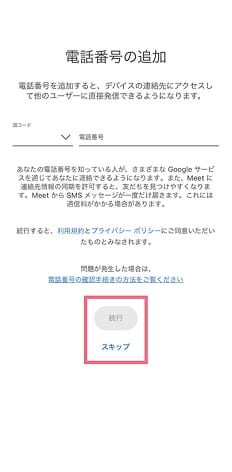
- 03
アクセスを許可
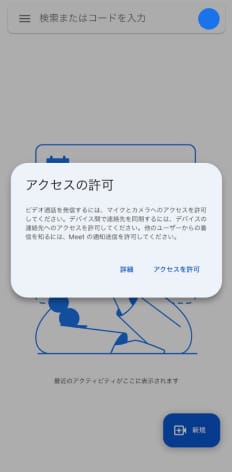
- 04
カメラ・マイクへの
アクセスを許可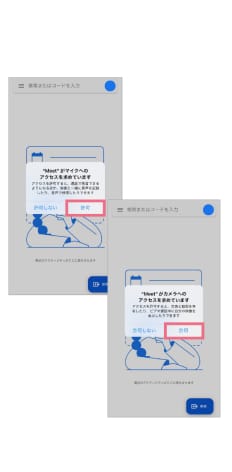
- 05
連絡先への許可
(許可しないでもOK)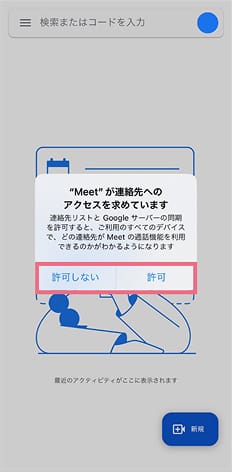
- 06
完了
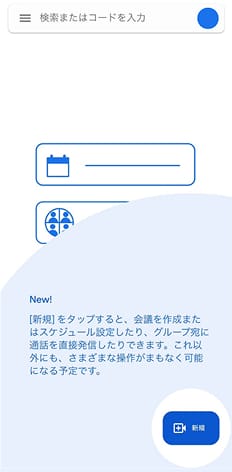
ビデオ通話開始
- 01
予約確定メールに記載の
URLをタップ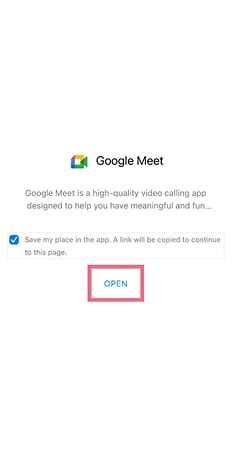
- 02
担当者がビデオ通話を
開始するまでお待ちください※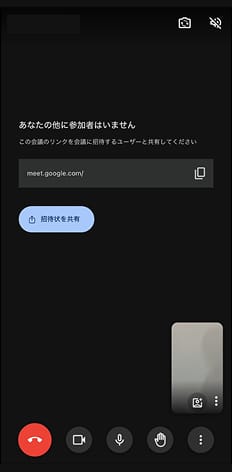
- 03
参加をタップし、
ビデオ通話開始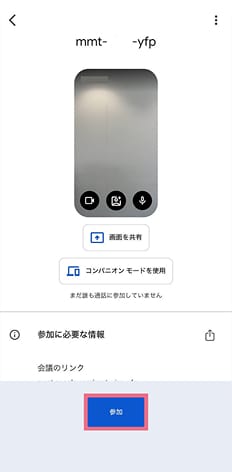
- 担当者がビデオ通話へ参加するまでは、画面は真っ暗です。
Googleアカウントを
お持ちでない方
「Google Meet」アプリを開く
※ご利用の端末により画面が多少異なることがありますが、手順は同様です。
- 01
アカウントなしで
Meet使用を選択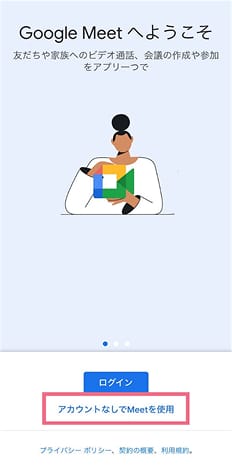
- 02
カメラ・マイクへの
アクセスを許可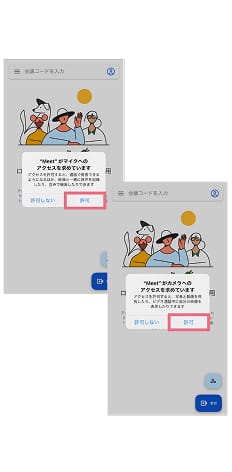
- 03
連絡先への許可
(許可しないでもOK)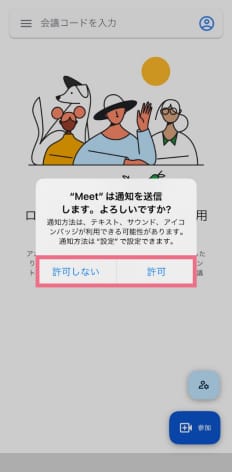
- 04
通知の選択
(どちらでもOK)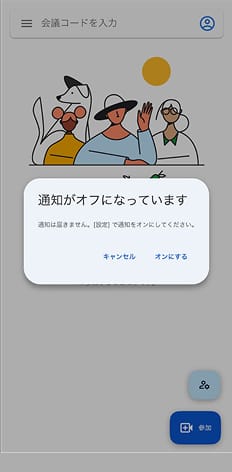
- 05
完了
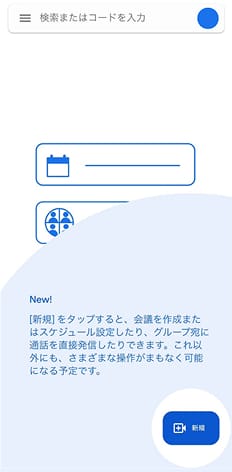
ビデオ通話開始
ご予約当日のお時間までに下記手順に沿ってご準備いただきますとスムーズに相談が開始できます。
- 01
参加をリクエストをタップ
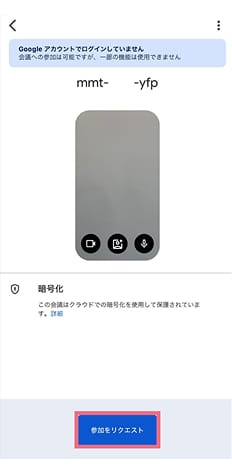
- 02
本名(フルネーム)を入力後
参加をタップ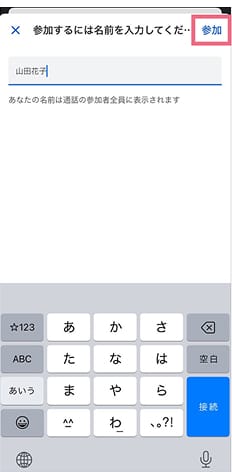
- 03
担当者がビデオ通話を
開始するまでお待ちください